Windows 10を「スリープ」させておくと、マウスやキーボードを操作したり、フタを開くだけですぐに復帰します。
しかし、Windows 10 PCをスリープさせておくと、いつの間にか「休止状態」になってしまっていることがあります。
この記事では、「スリープ」させたWindows 10 PCが、勝手に「休止状態(ハイバネート)」になってしまうのを防ぐ方法を、誰にでも分かりやすく解説します。
休止状態のメリットとデメリット
休止状態は、スリープと違いバッテリーを消費しないというメリットがあります。しかし、以下のようなデメリットもあります。
- 復帰に時間がかかる
- スリープからの復帰は数秒で完了しますが、休止状態からの復帰にはPCによって数十秒~数分の時間がかかります。
- キーボードやマウスの操作で復帰しない
- スリープの場合、キーボードやマウスを操作したりフタを開けるだけで復帰できます。しかし休止状態の場合、PCによっては電源ボタンを押す必要があります。
そのため、勝手にスリープから休止状態に移行して欲しくないという人は多いでしょう。
スリープから休止状態に移行しないようにする
スリープから勝手に休止状態になるのを防ぐには、まず「電源とスリープの設定」を開きます。Windows 10(バージョン1709以降)でこのページにアクセスしているなら、以下のリンクをクリックして開くことができます。クリックしても開かない場合は、設定アプリで「電源とスリープ」を検索するなどして開いてください。
以下のウィンドウが開いたら、「電源の追加設定」をクリックしましょう。
コントロールパネルの「電源オプション」が開きます。選択されている電源プランの「プラン設定の変更」をクリックしましょう。
「詳細な電源設定の変更」をクリックします。
「スリープ」→「次の時間が経過後休止状態にする」を開き、「0分」に書き換えましょう。表示が「なし」となります。バッテリーが搭載されているPCなら、「バッテリ駆動」と「電源に接続」で別の設定が可能です。
変更後、「OK」をクリックすれば設定完了です。

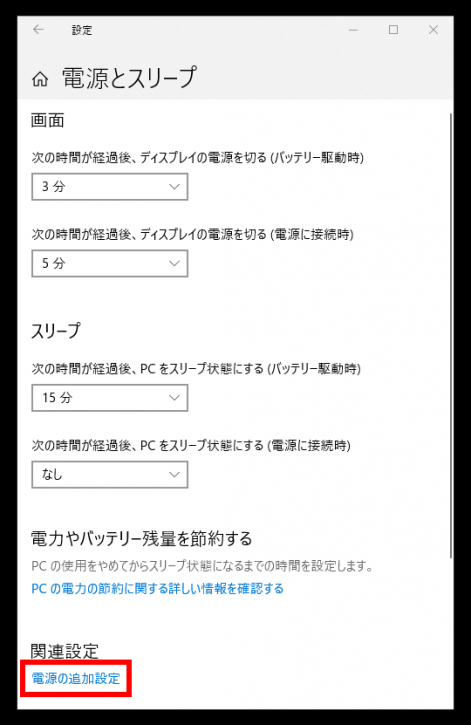
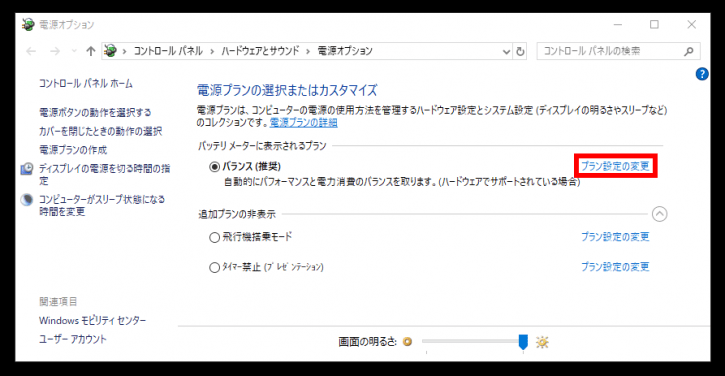
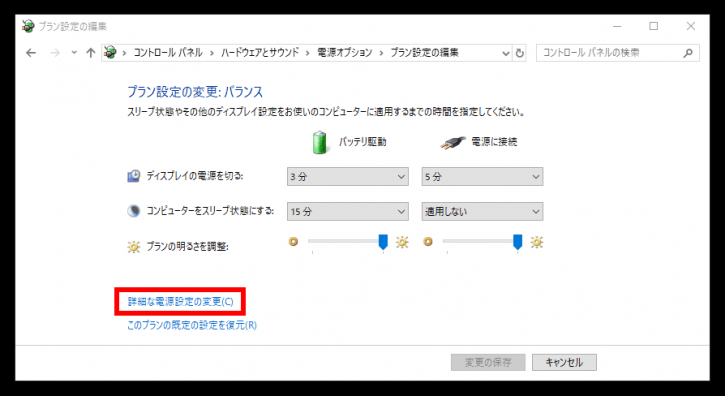
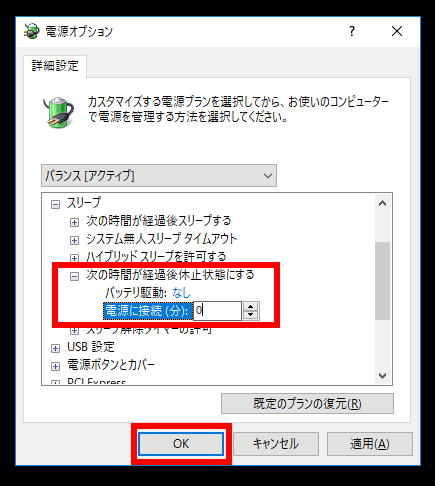
コメント